Maison >Tutoriel système >Série Windows >Comment désactiver l'expérience de saisie du système win11 qui continue de clignoter ?
Comment désactiver l'expérience de saisie du système win11 qui continue de clignoter ?
- WBOYavant
- 2024-02-10 22:57:30876parcourir
L'éditeur php Baicao vous apporte la réponse Lors de l'utilisation du système Win11, certains utilisateurs peuvent rencontrer le problème du scintillement de l'expérience de saisie. Ce phénomène de scintillement rendra les utilisateurs mal à l'aise et affectera l'utilisation normale. Heureusement, il n'existe aucun moyen compliqué de désactiver ce scintillement et d'améliorer votre expérience de frappe. Ensuite, nous présenterons quelques étapes simples pour vous aider à résoudre ce problème et rendre votre expérience de saisie du système Win11 plus fluide et plus confortable.
Comment désactiver l'expérience de saisie du système Win11 qui ne cesse de scintiller ?
1. Cliquez avec le bouton droit sur le menu Démarrer et ouvrez le « Gestionnaire des tâches ».
2. Recherchez les trois processus « CTF Loader », « Microsoft IME » et « Service Host : Text input management service » dans l'ordre, faites un clic droit et « End Task ».
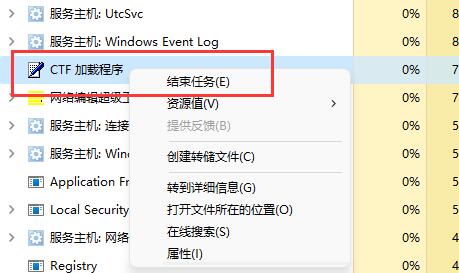
3. Ouvrez le menu Démarrer, recherchez et ouvrez « Services » en haut.
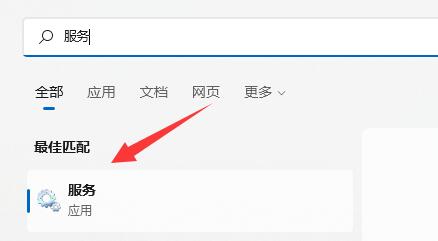
4. Recherchez « Service de gestion de saisie de texte », faites un clic droit et « arrêtez-le ».
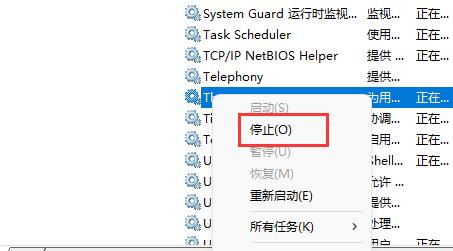
5. Faites un clic droit sur cet ordinateur et ouvrez « Gérer ».
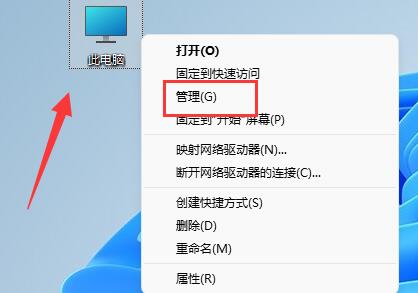
6. Développez l'option "Windows" dans "Microsoft" sous "Planificateur de tâches".
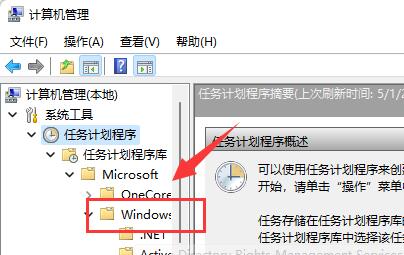
7. Recherchez "TextServicesFramework" sur la gauche, faites un clic droit sur la tâche qu'elle contient et "désactivez-la".
8. Une fois la désactivation terminée, redémarrez l'ordinateur pour fermer définitivement la boîte de dialogue d'expérience de saisie.
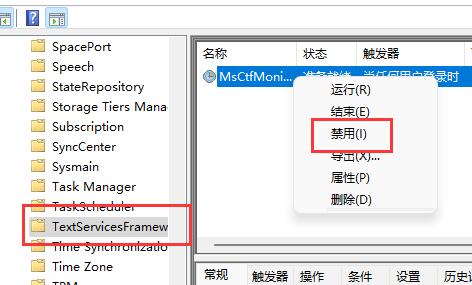
Ce qui précède est le contenu détaillé de. pour plus d'informations, suivez d'autres articles connexes sur le site Web de PHP en chinois!
Articles Liés
Voir plus- Que dois-je faire si mon navigateur Win11 indique que la connexion à ce site n'est pas sécurisée ?
- Comment définir la configuration des variables d'environnement jdk dans le système win11
- Explication détaillée sur la façon de mettre à niveau l'ordinateur Win7 vers le système Win11
- Le système restera-t-il bloqué lors de la mise à niveau de Win7 vers Win11 ?
- Comment résoudre le problème de l'impossibilité d'ouvrir l'émulateur Android sous le système win11

